电脑速度慢怎么样解决,电脑运行慢简单一招恢复最高速度
相信很多朋友都有这样的经历,电脑用久了变得非常卡顿、反应慢?今天就来教你6个优化方法,提升你的电脑速度,一起来看看吧。


01.清理磁盘空间
打开【此电脑】,右键C盘选择【属性】,随后点击【磁盘清理】,等待加载完成,选中要删除的文件,点击【确定】就可以了。
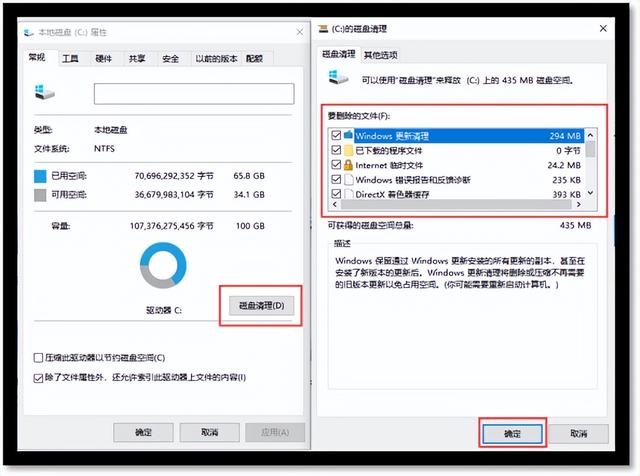
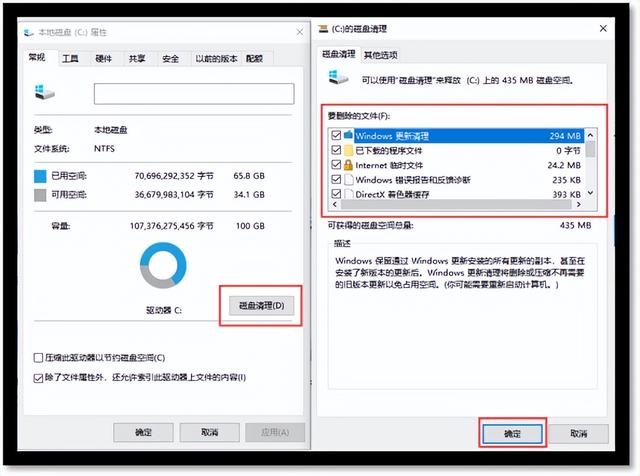


02.清理程序日志
1.打开【此电脑】,在上方的系统菜单栏,找到【管理】,点击就会弹出【计算机管理】页面;
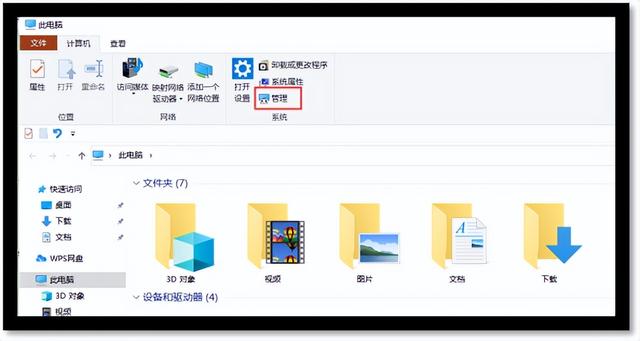
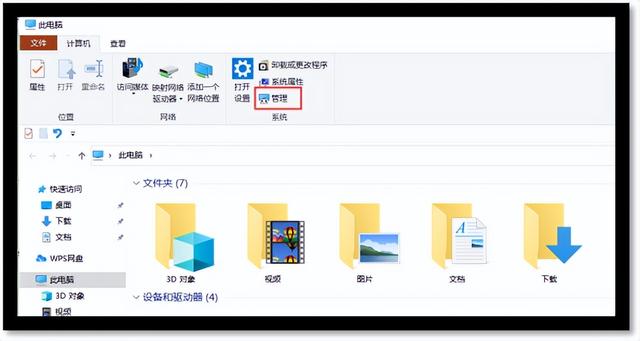


2.依次点击【事件查看器】-【Windows日志】-【应用程序】,鼠标右键选择【清除日志】。
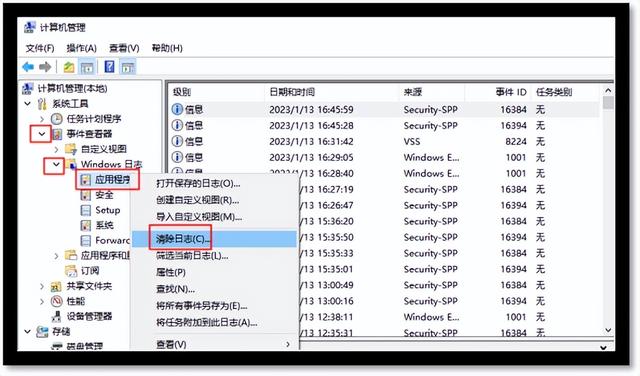
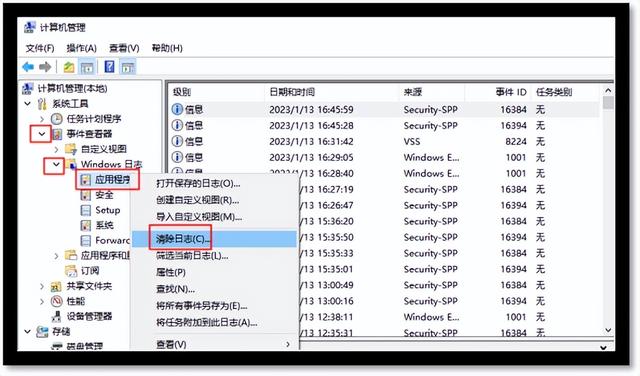


03.关闭自启软件
电脑运行速度越来越慢,可能是后台运行的程序太多了,我们可以通过【Ctrl+Shift+Esc】,进入【任务管理器】,点击【启动】,将不需要开机启动的程序禁用即可。
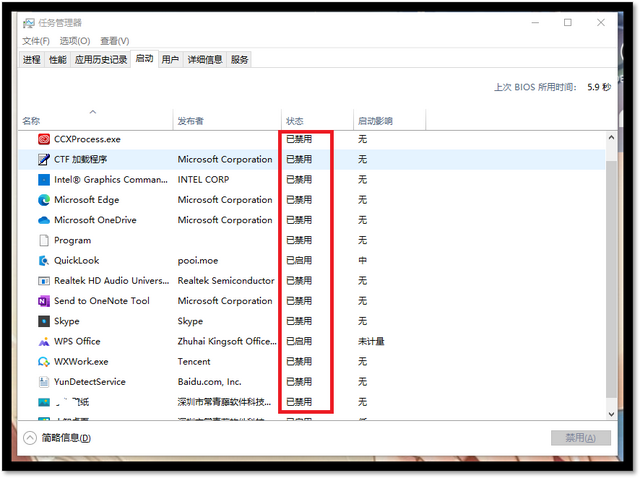
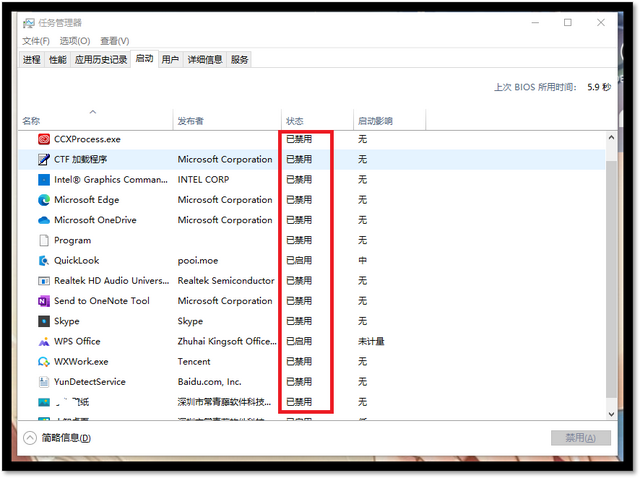


04.删除临时文件
1.按下快捷键【Win+R】,打开运行窗口,复制这串字符“%temp%”,再点击【确定】;
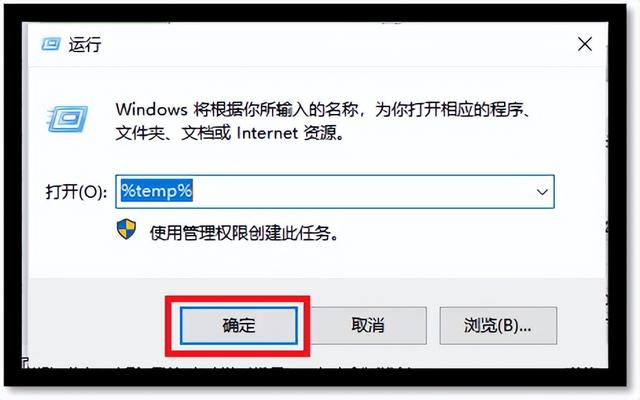
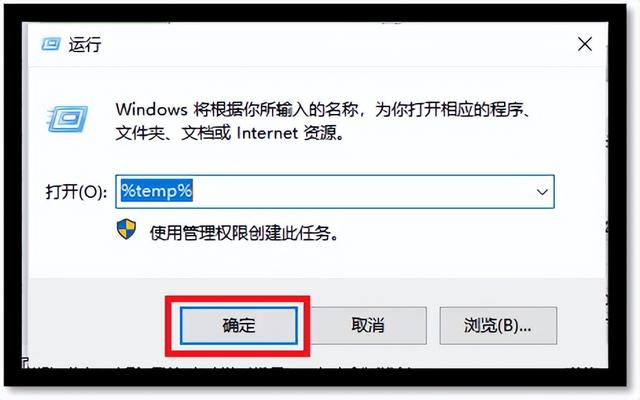


2.随后自动打开Temp文件路径,先按下【Ctrl+A】全选文件,再按下【Shift+Delete】永久性删除。
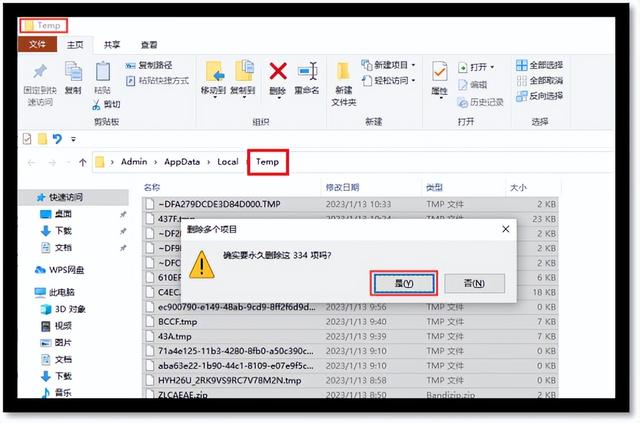
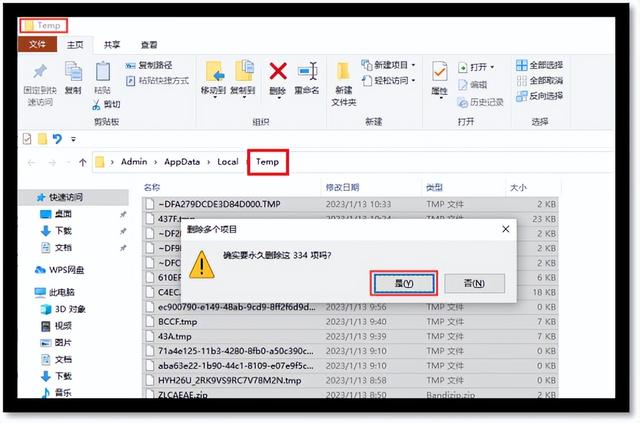


05.批量压缩文件
电脑储存的大文件,也是运行变慢的一个因素,有些文件非常重要,不能轻易删除,但是我们可以借助【迅捷压缩】,支持批量压缩图片、视频、Word、PDF、PPT文件。
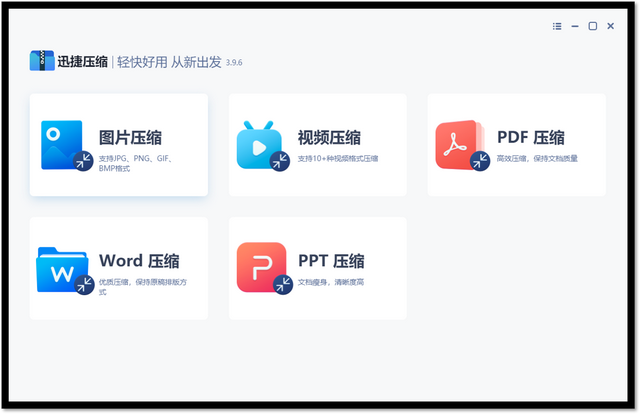
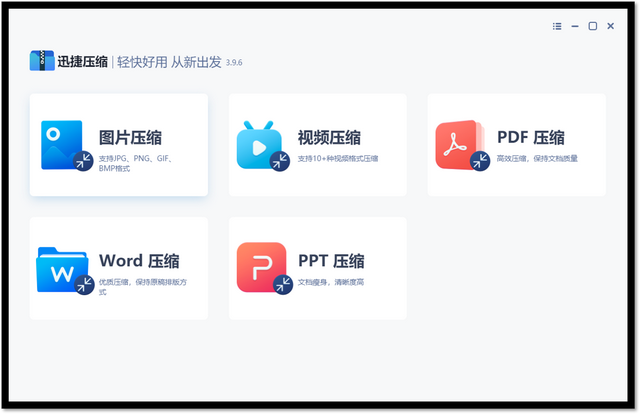


06.修改桌面路径
1.我们习惯把各种文件放在桌面,但是桌面的默认路径是C盘,我们可以打开此电脑,鼠标右击桌面,打开属性界面。
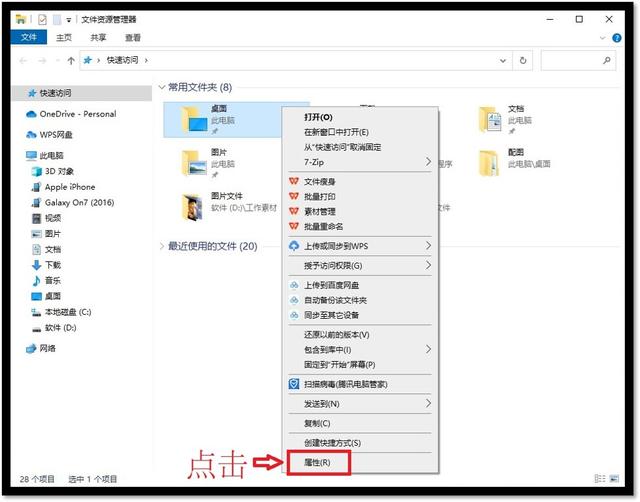
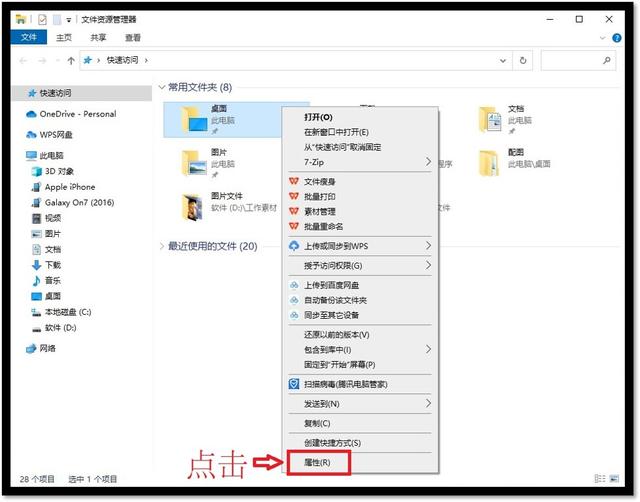


2.随后点击【位置】—【移动】,将桌面文件的默认位置,修改到其他存储盘,这样就可以一劳永逸的解决这个问题。
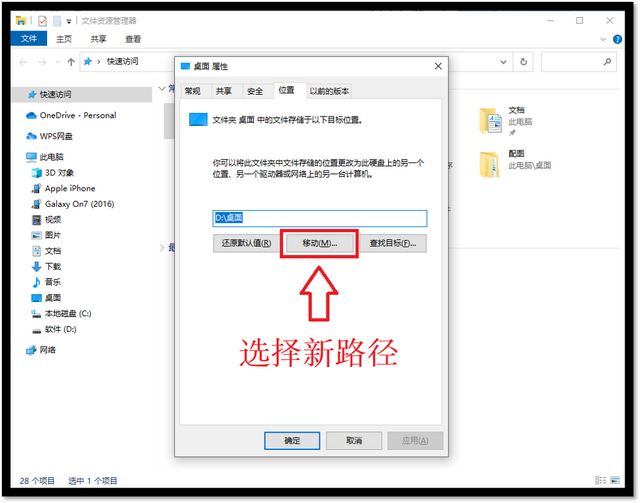
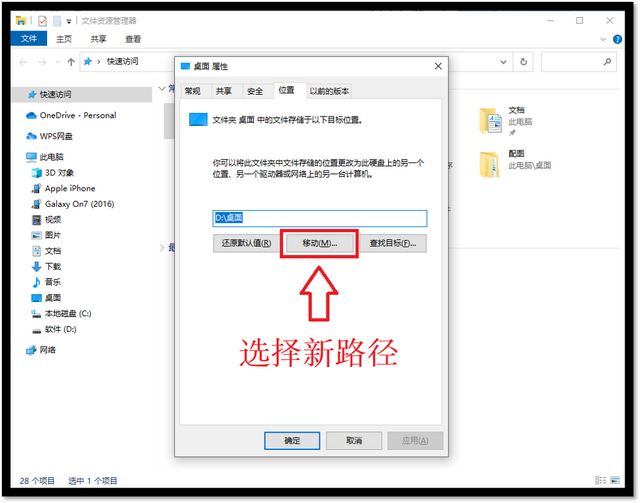


电脑用久了卡顿反应慢?教你6个优化方法,提升你的电脑速度。
本文地址:https://www.cknow.cn/archives/35708
以上内容源自互联网,由百科助手整理汇总,其目的在于收集传播生活技巧,行业技能,本网站不对其真实性、可靠性承担任何法律责任。特此声明!
如发现本站文章存在版权问题,烦请提供版权疑问、侵权链接、联系方式等信息发邮件至candieraddenipc92@gmail.com,我们将及时沟通与处理。
